Comment désactiver les onglets de veille en fondu dans Microsoft Edge
Les onglets de veille dans Microsoft Edge empêchent votre PC de devenir lent et lent. Il met les onglets d’arrière-plan dans l’état inactif et devient actif lorsque vous cliquez dessus. Cependant, lorsque vous activez la fonctionnalité Onglets de veille, l’option Fade Sleeping Tabs est activée par défaut. Cela fait fondre les onglets en arrière-plan. Si vous n’aimez pas cette fonctionnalité, voici un moyen simple de la désactiver et de rendre tous vos onglets ouverts actifs.
Trouvez et réparez automatiquement les erreurs de Windows grâce à l'outil de réparation de PC
Reimage est un excellent outil de réparation qui détecte et répare automatiquement différents problèmes du système d'exploitation Windows. Avoir cet outil protégera votre PC contre les codes malveillants, les défaillances matérielles et plusieurs autres bugs. En outre, cela vous permet également d'utiliser votre appareil au maximum de ses capacités et de ses performances.
- Étape 1: Télécharger l'outil de réparation et d'optimisation des PC (Windows 11, 10, 8, 7, XP, Vista - Certifié Microsoft Gold).
- Étape 2: Cliquez sur "Démarrer l'analyse" pour trouver les problèmes de registre de Windows qui pourraient être à l'origine des problèmes du PC.
- Étape 3: Cliquez sur "Réparer tout" pour résoudre tous les problèmes.
Comment désactiver Fade Sleeping Tabs dans Microsoft Edge
La recherche Microsoft révèle des utilisations normales des onglets d’arrière-plan 29% de CPU en plus pour Microsoft Edge qu’un onglet en veille. Cette seule raison explique comment les onglets Sleeping Tabs d’Edge et les onglets Fade Sleeping aident à économiser la batterie. Bien que l’opinion d’une personne sur ce sujet puisse varier.
- Lancez le navigateur Edge.
- Choisissez Paramètres et plus.
- Sélectionnez Paramètres.
- Allez dans Système.
- Faites défiler vers le bas jusqu’à la Section Enregistrer les ressources.
- Désactivez les onglets Fade Sleeping.
Lorsque vous désactivez la fonction Fade Sleeping Tabs, tous les onglets ouverts dans le navigateur disparaîtront et votre contenu sera rendu accessible immédiatement. Vous pouvez également ajouter des sites que vous ne voulez jamais dormir à une liste de blocage dans Paramètres.
Lancez le navigateur Microsoft Edge.
Accédez au menu Paramètres et plus , visible sous forme de trois points horizontaux dans dans le coin supérieur droit du navigateur.
Cliquez sur le menu pour sélectionner l’option Paramètres .
Lorsque vous êtes dirigé vers l’écran Paramètres, faites défiler jusqu’à Système (vu comme une icône PC) dans le volet de navigation de gauche.
Basculez vers le volet de droite et localisez la section Enregistrer les sources .
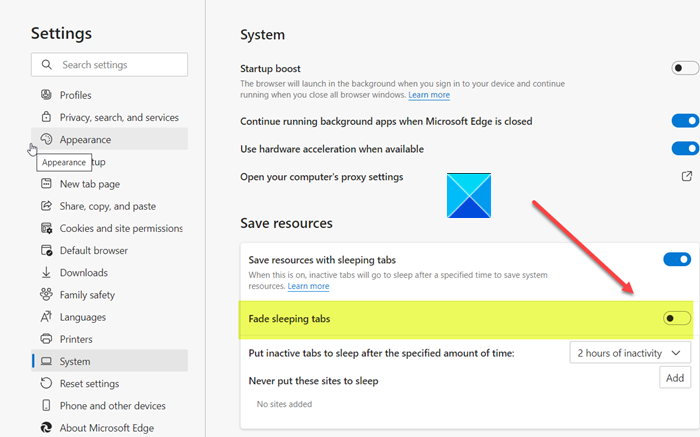
En dessous, vous trouverez le Option de l’onglet Fade Sleeping . Cette option est activée par défaut. Pour le désactiver et activer tous vos onglets d’arrière-plan, faites simplement glisser la bascule de la position On à Off.

L’option Fade Sleeping Tabs sera désactivée instantanément.
C’est tout ce qu’il y a à faire!
